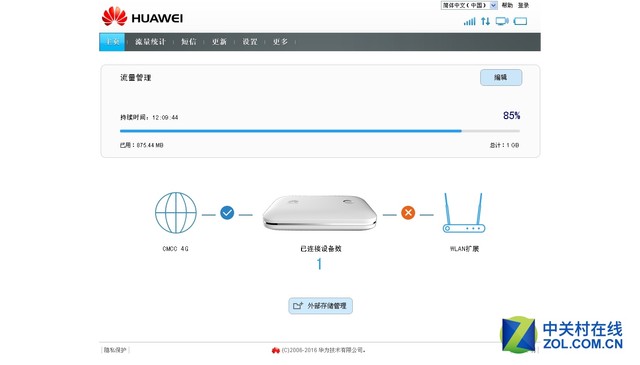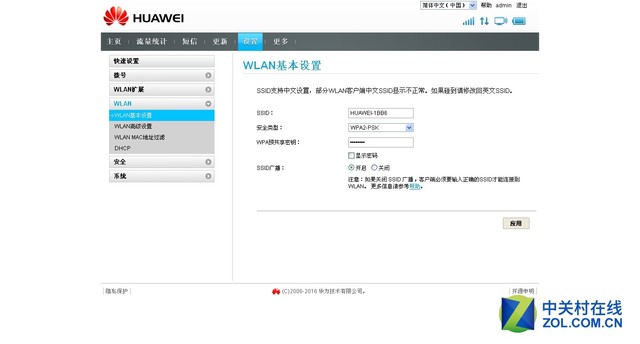便捷HiLink APP,让你轻松管控
为使用者带来便捷的连网体验,一直是华为随行WiFi系列追求的目标。同样,在这款随行WiFi Pro上,我们也可以看到这样的初心。华为随行WiFi Pro使用简单,长按数秒机身正面的“Hi”按钮即可实现开、关机操作,在插入有资费的运营商Micro SIM卡后,就可以畅享4G转WiFi的便捷体验了。
在配置方面,用户不仅可以通过常规的Web界面进行设置,还可以通过智能的HiLink APP,来随时查看和管理资费套餐、流量、电量、接入用户情况,以实现出色的网络体验和安全的接入管理。
HiLink APP便捷管控随行WiFi Pro
用户首先要在移动端下载Huawei HiLink APP,然后将移动终端接入华为随行WiFi Pro的无线网络,随后打开HiLink APP即可进行设置和管理。

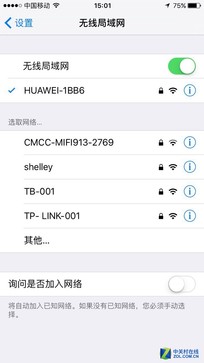
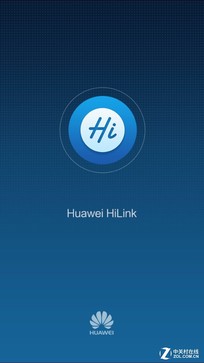
下载Huawei HiLink APP,接入华为随行WiFi Pro的无线网,并开启
在HiLink APP主界面上,用户可以方便的看到目前连接的移动网络、信号强度和套餐流量的使用情况等关键信息。只需点击“套餐流量”的表盘,用户便可以直接进入“流量设置”选项,轻松地对月度套餐进行设置、流量预警以及在流量超限后自动断网进行操作。

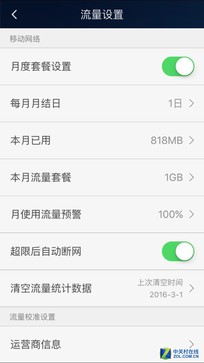

在主界面上,用户可以方便的查看套餐流量的使用情况,进入即可轻松设置
而在下方,则有“天际通”、“Wi-Fi扩展”、“存储卡”和“零流量分享”四大选项,向后翻,还有“电量”、“短信”和“常用功能”的选项菜单。
关于“天际通”,前面已有介绍。而利用“Wi-Fi扩展”功能,随行WiFi Pro则能够变身为一个“Wi-Fi扩展器”来强化所选的无线网络信号。如果用户插入了Micro SD卡,则可以通过“存储卡”选项对里面的数据资料进行查看。而在“常用功能”中,用户则可以手动开启、关闭移动数据。
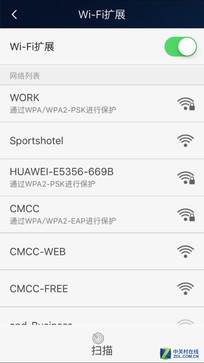
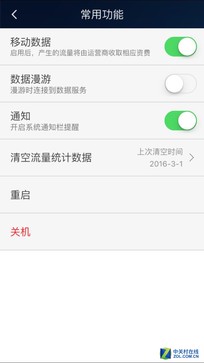
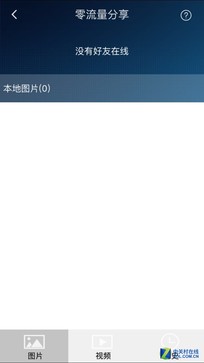
“Wi-Fi扩展”界面(左)、“常用功能”界面(中)和“零流量分享”界面(右)
值得一提的是,使用“零流量分享”选项后,只要是同处于华为随行WiFi Pro的WLAN网络下的用户,便不用耗费移动数据流量,就能够在不同终端上分享照片和视频了,相当贴心哟。
Web界面管控随行WiFi Pro
如果用户想通过常规Web界面登录的话,只需将华为随行WiFi Pro与电脑USB端口连接,在浏览器中输入默认IP地址:192.168.8.1,然后输入默认的管理用户名和密码(均为admin),即可成功登录其Web界面了。
在“设置”选项中,用户可以选择WLAN基本设置,对默认的SSID和密码进行修改,同时还可以进行WLAN的高级设置,以及通过自定义MAC地址过滤来实现更为安全的连网管控。
综合来看,华为随行WiFi Pro的Web配置界面提供了丰富的设置选项,对于有高级设置需求的用户来说,比较实用。而对于一般用户来说,更为方便的华为HiLink APP则是相对简单易用的好选择了。
那么在了解了华为随行WiFi Pro的设置后,下面就马上开始性能实测吧。